M-audio TRANSIT USB User Manual [de]
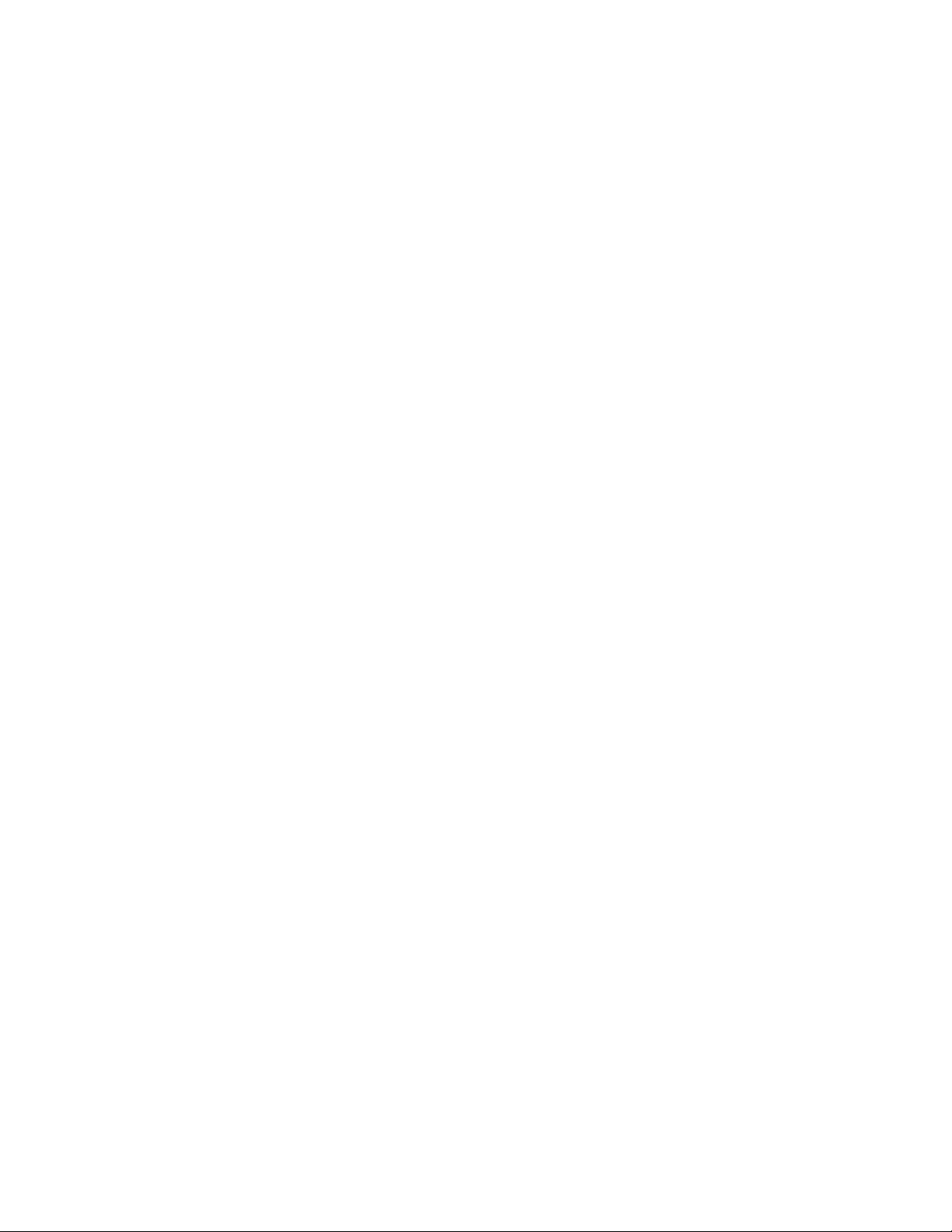
M-Audio Transit USB – Benutzerhandbuch
Inhalt
Inhalt....................................................................................................................................................1
Einführung............................................................................................................................................1
Lieferumfang.......................................................................................................................................1
Produktmerkmale...............................................................................................................................2
Technische Daten..............................................................................................................................2
Systemvoraussetzungen.....................................................................................................................2
Windows...........................................................................................................................................2
Macintosh........................................................................................................................................3
Anschlüsse...........................................................................................................................................3
Installation der Software....................................................................................................................4
Windows XP ....................................................................................................................................4
Windows 2000..................................................................................................................................7
Windows Me..................................................................................................................................11
Windows 98SE................................................................................................................................14
MacOS 9.2.2..................................................................................................................................18
Mac OS X.......................................................................................................................................18
Anschluss von Transit USB.................................................................................................................19
Ausgänge......................................................................................................................................19
Eingänge........................................................................................................................................19
Control Panel....................................................................................................................................19
Windows Media-Treiber...................................................................................................................21
WDM/MME.....................................................................................................................................21
ASIO................................................................................................................................................21
Macintosh Audio..............................................................................................................................21
Mac OS 9.......................................................................................................................................21
ASIO................................................................................................................................................22
Mac OS X.......................................................................................................................................22
Einführung
Vielen Dank, dass Sie sich für Transit USB von M-Audio entschieden haben. Die
professionelle Audio-Erweiterung für Windows und Macintosh* ist als kompaktes USB-Gerät
ausgeführt, welches Sie ganz einfach ohne zusätzliches Netzteil an den USB-Anschluss Ihres
Computers anstecken können. Lästiges Aufschrauben entfällt. Transit USB unterstützt
digitale 24bit-Signale sowie Samplefrequenzen zwischen 8 kHz und 96 kHz. Der
Digitalanschluss des Geräts kann wahlweise für die Übertragung analoger oder optischdigitaler Signale genutzt werden. Mit seinem schlanken Design und seinem Minimalgewicht
ist Transit USB ideal für Musiker, die auf maximale Mobilität eingestellt sind.
Lesen Sie das vorliegende Benutzerhandbuch bitte aufmerksam durch, denn es enthält
wichtige Informationen für den Anschluss von Transit USB an Ihren Computer sowie für
optimale Ergebnisse bei der Bedienung des Gerätes.
*Mindestsystemvoraussetzungen beachten!
Lieferumfang
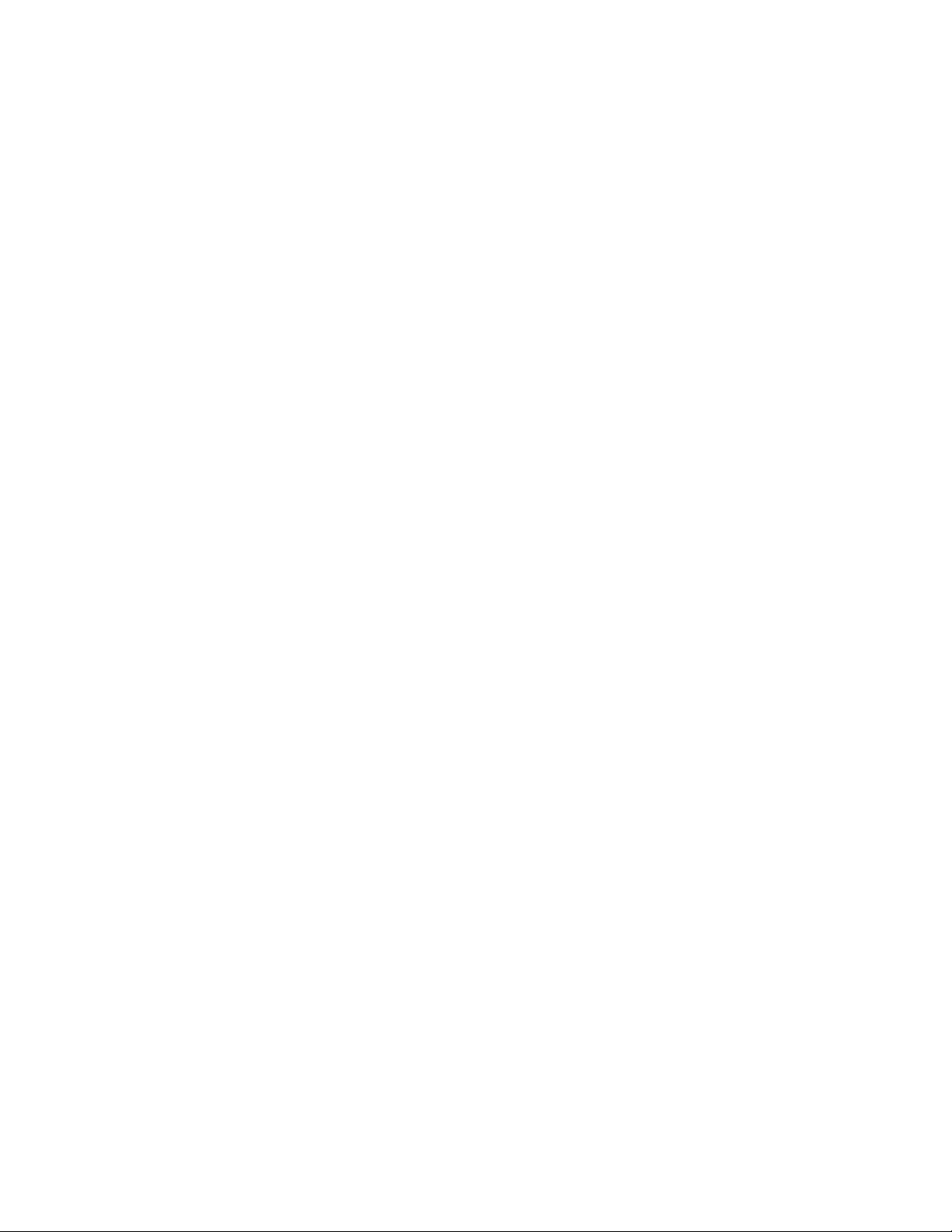
Lieferumfang Transit USB:
Transit USB-Audio-Interface
1 USB-Standardkabel
1 TOSLink/Opto-Adapter (3,5 mm)
M-Audio-Treiber-CD (inkl. Treiber-Installationssoftware)
Benutzerhandbuch und Garantiekarte
Produktmerkmale
USB-1.1-Anschluss
Wahlweise optischer S/PDIF-Eingang oder analoger Mic/Line-Eingang (3,5 mm Mini-
Buchsen)
Optischer S/PDIF-Ausgang und analoger Line-Ausgang (3,5 mm Mini-Buchse)
Schmales, kompaktes Kunststoffgehäuse mit blauer Power-LED
Stromversorgung über USB (kein zusätzliches Netzteil erforderlich)
1 Jahr Garantie
Technische Daten
Transit USB unterstützt folgende Samplefrequenzen (in Hz): 8000, 9600, 11025, 12000,
16000, 22050, 24000, 32000, 44100, 48000, 88200, 96000
und folgende Ausgangsformate: 16bit und 24bit Linear PCM I/O, 16bit AC-3, Ausgang
über S/PDIF/TOSLink
Das Gerät untersützt folgende Audio-Protokolle: ASIO, WDM, MME, SoundManager und
CoreAudio.
Der Audio-Eingang ist sowohl für digital-optische als auch für analoge Signale
ausgelegt. Die Signalerkennung erfolgt automatisch.
Mic-Eingang (3,5 mm Mini-Buchse) mit Vorspannung für den Direktanschluss von
Elektret-Kondensatormikrofonen
Softwaregesteuerte Konfiguration von Eingangs- und Ausgangspegel (durch Standard-
Windows- oder –MacOS Lautstärkenkontrolle).
Messwerte
o Eingang: Dynamikbereich: 100 dB (typical, -60 dB input, A-weighted);
Geräuschspannungsabstand: 100 dB (typical, A-weighted); THD+N: -90 dB =
0.00316% (typical)
o Ausgang: Dynamikbereich: 104 dB (typical –60 dB input, A-weighted);
Geräuschspannungsabstand: 104 dB (typical, A-weighted); THD+N –94 dB =
0.00316% (typical)
*ANMERKUNG: Transit USB gewährleistet nicht analoge Aufnahmen bei 88200 Hz.
Systemvoraussetzungen
Windows
Mindestanforderungen:
Pentium II, 350 MHz
64 MB RAM
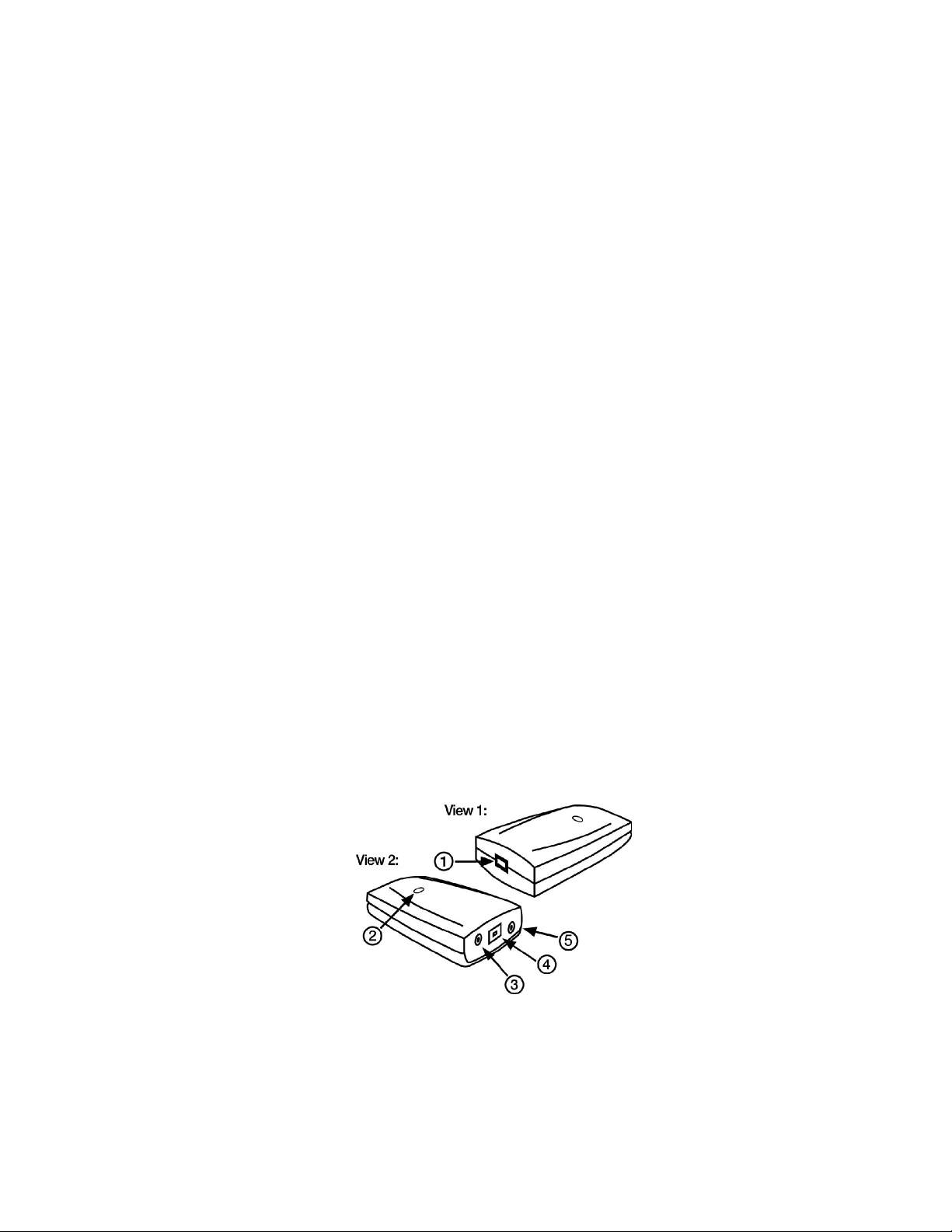
Windows 98Se, 2000, Me oder XP
CD-ROM-Laufwerk
Freier USB 1.1-Anschluss
Empfohlen:
Pentium III 500 MHz oder schneller
128 MB RAM oder mehr
DVD-ROM-Laufwerk und DVD-Software (für Dolby Digital-Wiedergabe)
Freier USB 1.1-Anschluss
Windows 98Se, 2000, Me oder XP
Macintosh
Mindestanforderungen:
G3, G4, iBook oder PowerBook mit nativem USB-Anschluss
64 MB RAM
CD-ROM-Laufwerk
Mac OS 9.2.2 oder höher, Mac OS X 10.1.5 oder höher, Mac OS X "Jaguar" 10.2.4 oder
höher
Empfohlen:
G3, G4, iBook oder PowerBook mit nativem USB-Anschluss
128 MB RAM
DVD-ROM-Laufwerk
Mac OS X "Jaguar" 10.2.4 oder höher
Anschlüsse
Nachfolgend finden Sie eine Abbildung der einzelnen Anschlüsse von Transit USB sowie
Erläuterungen zur deren Eigenschaften.
1. USB-Anschluss – Stecken Sie zum Anschluss von Transit USB den flachen
rechteckigen Stecker des mitgelieferten USB-Kabels an den USB-Steckplatz Ihres
Computers.
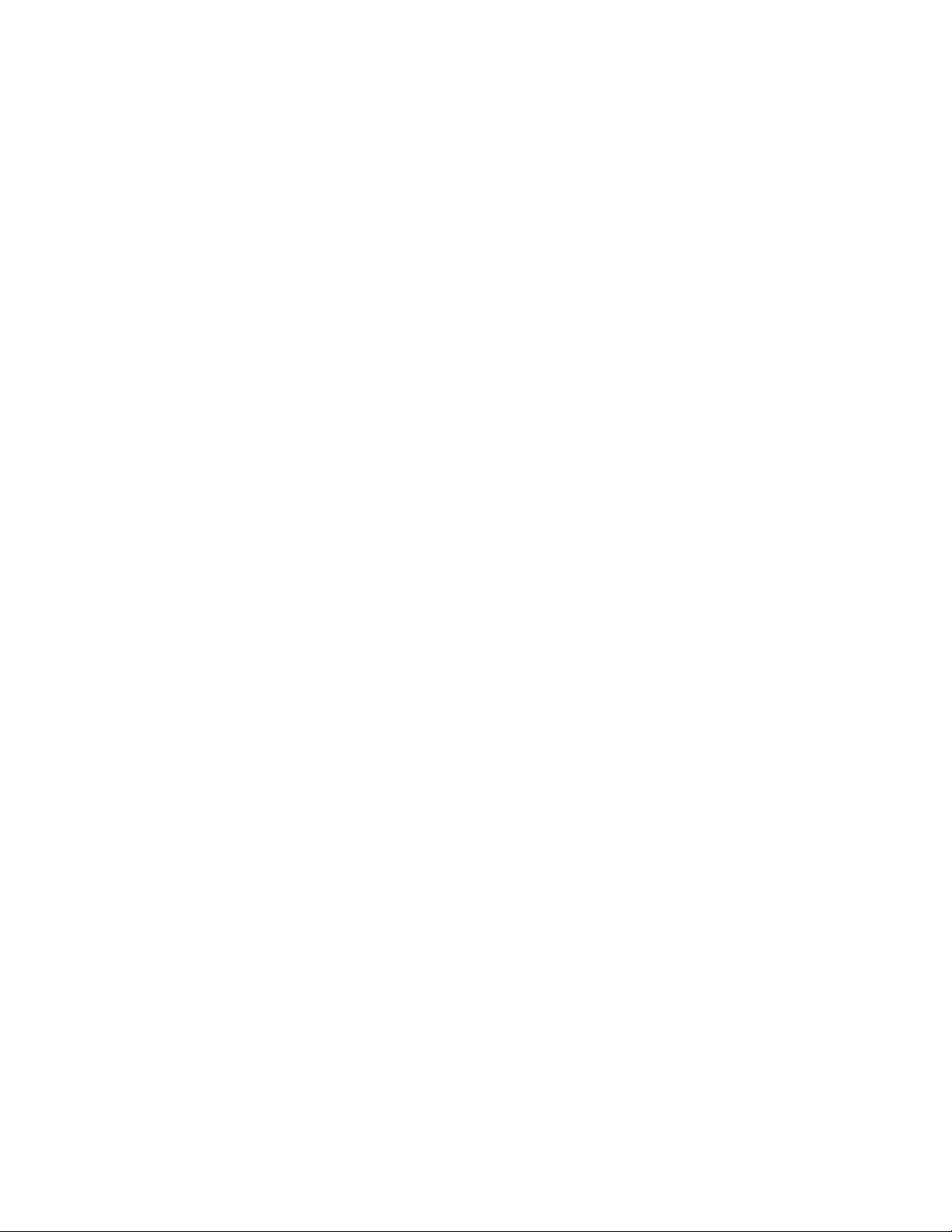
2. Power LED – Sobald Transit USB über den USB-Anschluss mit Strom versorgt wird,
leuchtet die Power-LED blau auf. Die LED signalisiert Betriebsbereitschaft, wenn der
USB-Anschluss als nutzbar erkannt wird, der Computer eingeschalten ist und der USBAnschluss aktiviert wurde.
3. Analoger Line-Ausgang – Diese Mini-Buchse (3,5 mm) ist für Standard-Stereo-
Stecker, wie sie für den Anschluss von mobilen Audio-Geräten und aktiven
Computer-Lautsprechern typisch sind, ausgelegt. Wenn Sie Ihre Heim-Stereo-Anlage
an Transit USB anschließen wollen, benötigen Sie zusätzlich ein Verbindungs- bzw.
Adapterkabel mit einer Mini-Stereo-Klinke (3,5 mm) auf 2xCinch. Die elektrischen
Merkmale dieses Ausganges erlauben auch den Anschluss von StandardKopfhörern.
4. Optischer Digitalausgang – Der optische Standardanschluss für digitales Audio
(auch TOSLink-Anschluss genannt) ist für optisch-digitale Standardstecker ausgelegt.
An diesem Ausgang können digitale Stereo-Signale bzw. digital kodierte
Multichannel-Signale abgenommen werden. Die Abdeckung des Ausgangs sollte
vor Inbetriebnahme des Gerätes abgenommen werden. Heben Sie die Abdeckung
auf jeden Fall für den späteren Transport von Transit USB auf.
5. Mic/Line-Eingang (optisch/analog) – An diesen wahlweise optisch/analogen
Anschluss kann ein analoges Eingangssignal (3,5 mm Stereo-Mini-Klinke) oder ein
optisch-digitales Eingangssignal adressiert werden. Für die Übertragung optischdigitaler Audio-Signale verwenden Sie bitte den mitgelieferten Mini-Adapter. Die
Erkennung des jeweiligen Eingangssignals erfolgt automatisch. Der analoge
Eingang kann ebenso als Mikrofonanschluss genutzt werden und liefert die für den
direkten Anschluss von Elektret-Kondensatormikrofonen erforderliche Vorspannung.
Installation der Software
Transit USB wird mit einer spezifischen Treiber-Software geliefert, welche den
Datenaustausch mit dem Betriebssystem Ihres Computers (Windows oder Mac) ermöglicht.
Zur Installation der Treibersoftware folgen Sie bitte den Anweisungen des Abschnitts, der
sich mit Ihrem Computer und Ihrem Betriebssystem befasst.
Im Lieferumfang ist ein USB-Standardkabel enthalten. Der flache rechteckige Stecker des
Kabels gehört zum USB-Anschluss Ihres Computers; das andere Kabelende wird an den USBAnschluss von Transit USB angesteckt. Bitte schließen Sie das Gerät erst an Ihren Computer,
wenn Sie über die Bildschirmführung dazu aufgefordert werden.
Windows XP
1. Legen Sie die mitgelieferte Treiber-CD in das CD-Laufwerk Ihres Computers ein. Bitte
beachten Sie, dass Transit USB noch NICHT an Ihren Computer angeschlossen sein darf.
Durchsuchen Sie die CD und doppelklicken Sie auf den Ordner "Transit USB".
Doppelklicken Sie anschließend auf das "Transit USB"-Programmsymbol.
2. Nun erscheint das Fenster des M-Audio-Treiber-Installationsprogramms. Sie werden
gefragt, ob Sie Transit USB tatsächlich installieren wollen. Klicken Sie auf "Weiter".
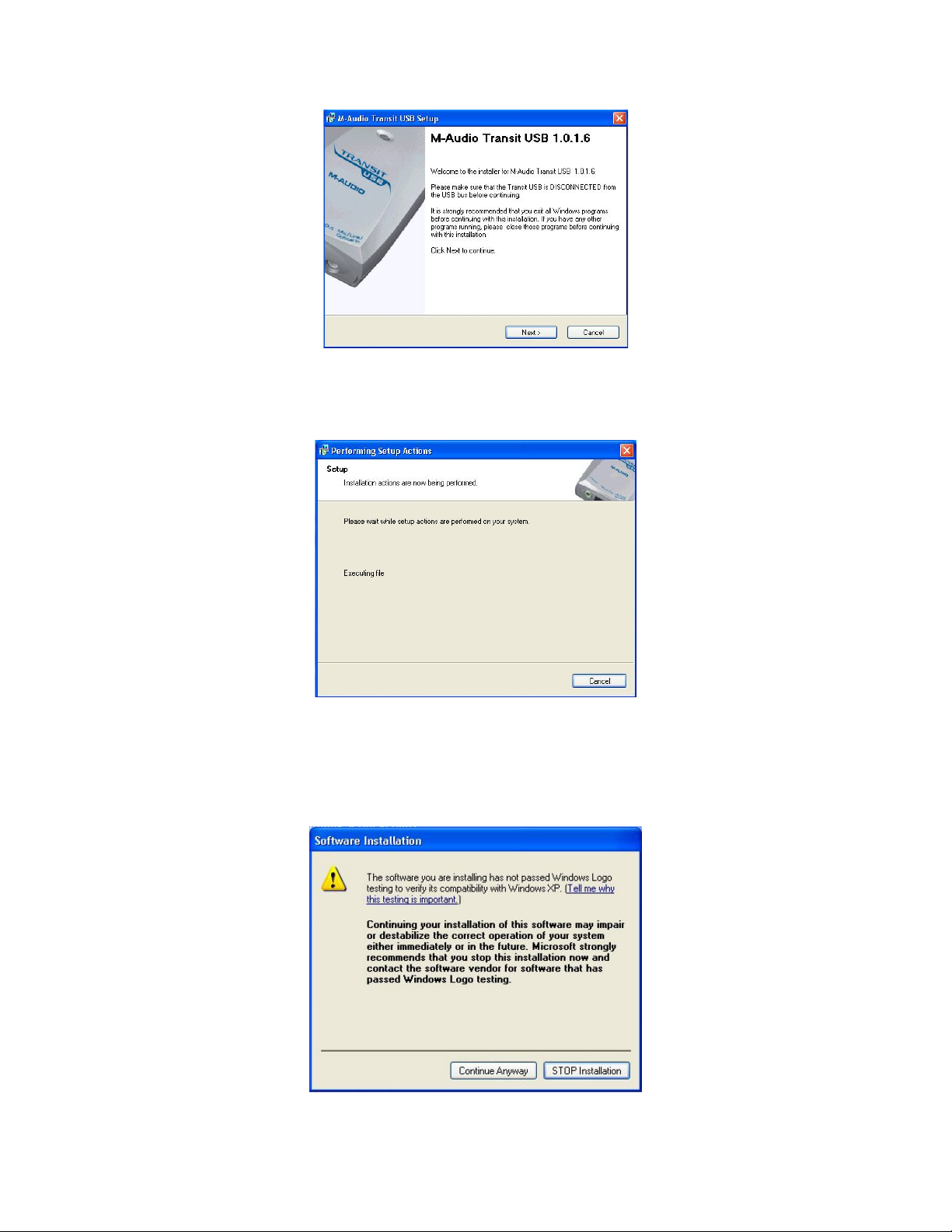
3. Es werden alle für Transit USB erforderlichen Treiberkomponenten auf Ihre Festplatte
kopiert.
4. Während des Installationsvorgangs erscheint erneut das Installationsfenster mit der
Meldung, dass die Treibersoftware nicht Windows Logo-zertifiziert ist. Dieses Fenster kann
gegebenenfalls mehrmals erscheinen. Klicken Sie hier jeweils auf die Schaltfläche
"Installation fortsetzen".
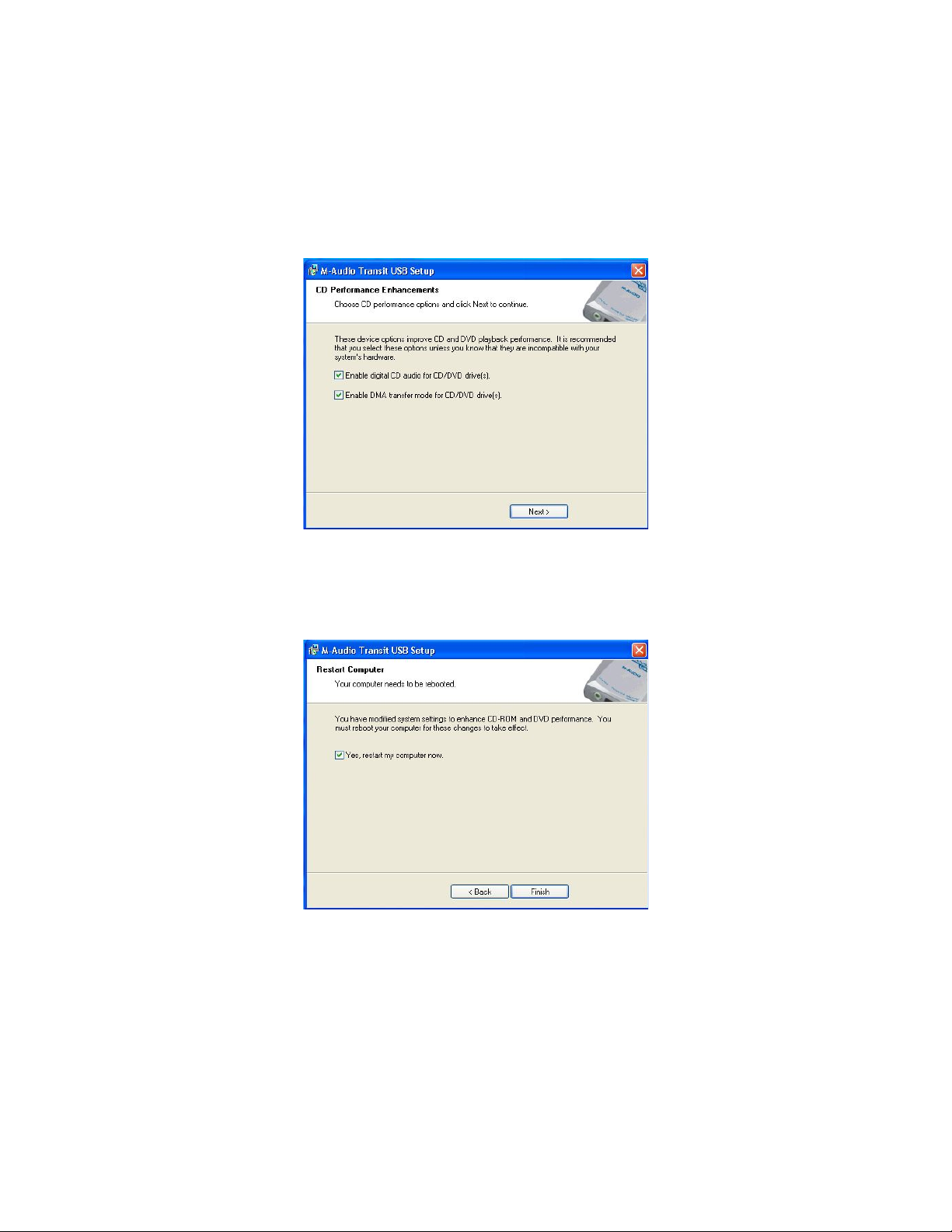
5. Nach der erfolgreichen Treiberinstallation erscheint ein Konfigurationsfenster mit
Einstellungen zur Verbesserung der Audio-Leistung. Hier sind die jeweils optimalen
Einstellungen für die Wiedergabe von CDs und DVDs bereits standardmäßig eingestellt.
Wir empfehlen Ihnen, diese Einstellungen beizubehalten, es sei denn, Sie stellen fest,
dass Ihre Hardware mit diesen Parametern nicht kompatibel ist.
6. Im Anschluss werden Sie aufgefordert, Ihren Computer neu zu starten. Klicken Sie auf
"Fertigstellen" und starten Sie den Computer neu.
7. Nach Abschluss des Neustarts erscheint in der Windows-Taskleiste das M-Audio-Control-
Panel-Symbol für den direkten Zugriff auf die Software-Einstellungen für Transit USB.
Schließen Sie nun Transit USB an den USB-Steckplatz Ihres Computers an. Windows
meldet daraufhin, dass neue Hardware gefunden wurde. Der Assistent für das Suchen
neuer Hardware wird aufgerufen.
8. Wählen Sie die Option "Software automatisch installieren" und klicken Sie auf "Weiter".
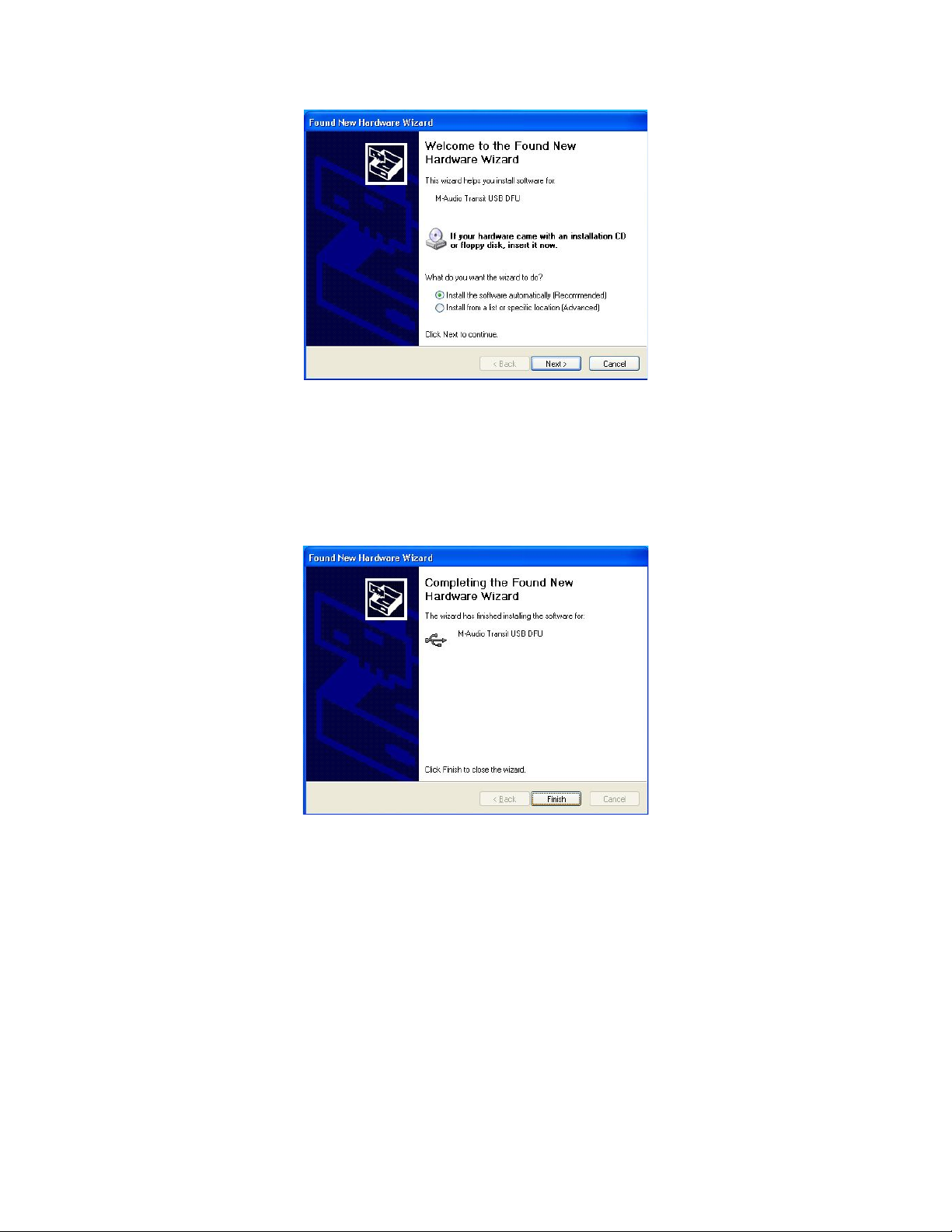
9. Der Assistent installiert nun die noch erforderlichen Treiber-Dateien auf Ihre Festplatte.
Unter Umständen erscheint an dieser Stelle erneut die Meldung, dass die
Treibersoftware noch nicht Windows Logo-zertifiziert ist. Klicken Sie auf die Schaltfläche
"Installation fortsetzen", damit der Installationsvorgang abgeschlossen werden kann.
Klicken Sie danach auf "Fertigstellen".
10. Nach Abschluss der Installation können Sie per Klick auf das für Transit USB eingerichtete
M-Audio-Control-Panel-Symbol auf die Software-Einstellungen des Gerätes zugreifen.
Weitere Informationen zu den Einstellungen finden Sie im Abschnitt "Control Panel" des
vorliegenden Handbuchs.
Windows 2000
Wichtig: Bitte stellen Sie sicher, dass das Service Pack 3 auf Ihrem Computer installiert ist. Bei
Bedarf können Sie das Service Pack 3 von den Download-Seiten von Microsoft
herunterladen (www.microsoft.com).
